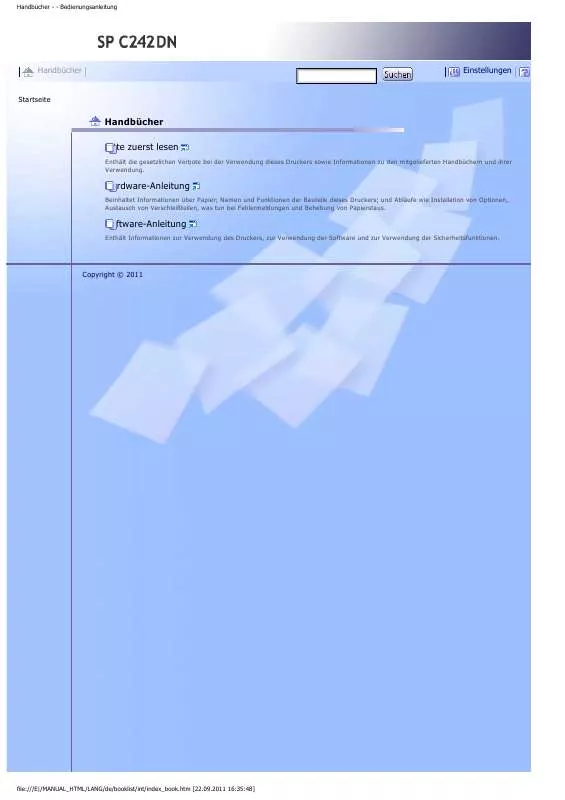Bedienungsanleitung RICOH SPC 240DN
DieBedienungsAnleitung bietet einen gemeinschaftlich betriebenen Tausch-, Speicher- und Suchdienst für Handbücher für den Gebrauch von Hardware und Software: Benutzerhandbücher, Bedienungsanleitungen, Schnellstartanweisungen, Technische Datenblätter… VERGESSEN SIE NICHT DIE BEDIENUNGSANLEITUNG VOR DEM KAUF ZU LESEN!!!
Falls dieses Dokument mit den von Ihnen gesuchten Bedienungsanleitungen, Handbüchern, Ausstattungen und Form übereinstimmt, laden Sie es jetzt herunter. Lastmanuals ermöglicht Ihnen einen schnellen und einfachen Zugang zum RICOH SPC 240DN Benutzerhandbuch Wir hoffen die RICOH SPC 240DN Bedienungsanleitung ist hilfreich für Sie.
DieBedienungsAnleitung-Hilfe zum Download von RICOH SPC 240DN.
Handbuch Zusammenfassung: Gebrauchsanweisung RICOH SPC 240DN
Detaillierte Anleitungen zur Benutzung finden Sie in der Bedienungsanleitung.
[. . . ] Handbücher - - Bedienungsanleitung
Handbücher
Startseite
Einstellungen
Handbücher Bitte zuerst lesen
Enthält die gesetzlichen Verbote bei der Verwendung dieses Druckers sowie Informationen zu den mitgelieferten Handbüchern und ihrer Verwendung.
Hardware-Anleitung
Beinhaltet Informationen über Papier; Namen und Funktionen der Bauteile dieses Druckers; und Abläufe wie Installation von Optionen, Austausch von Verschleißteilen, was tun bei Fehlermeldungen und Behebung von Papierstaus.
Software-Anleitung
Enthält Informationen zur Verwendung des Druckers, zur Verwendung der Software und zur Verwendung der Sicherheitsfunktionen.
Copyright © 2011
file:///E|/MANUAL_HTML/LANG/de/booklist/int/index_book. htm [22. 09. 2011 16:35:48]
Inhalt - Bitte zuerst lesen
Handbücher
Inhalt
Alle Titel
Einstellungen
Startseite > Bitte zuerst lesen
Bitte zuerst lesen Informationen zu diesem Produkt
Copyright © 2011
file:///E|/MANUAL_HTML/LANG/de/start/int/index. htm [22. 09. 2011 16:35:51]
Inhalt - Hardware-Anleitung
Handbücher
Inhalt
Alle Titel
Einstellungen
Startseite > Hardware-Anleitung
Hardware-Anleitung Bitte zuerst lesen Überblick über den Drucker
In diesem Kapitel werden die Namen und Funktionen der Druckerkomponenten beschrieben.
Installation von Drucker und Optionen
In diesem Kapitel wird erklärt, wie der Drucker für den Betrieb eingerichtet und konfiguriert wird und wie die optionale Papiereinzugseinheit für diesen Drucker installiert wird.
Anschließen des Druckers
In diesem Kapitel wird beschrieben, wie Netzwerk- und USB-Kabel angeschlossen werden.
Konfiguration
In diesem Kapitel werden die unterstützten Netzwerkverbindungen und die Einstellungen der IP-Adressen erklärt.
Papier und andere Medien
In diesem Kapitel werden die von diesem Drucker unterstützten Papierformate und -typen beschrieben und das Einlegen von Papier in die Papiermagazine wird erklärt.
Verbrauchsmaterialien ersetzen
Dieser Abschnitt beschreibt, wie die Verbrauchsmaterialien ausgewechselt werden.
Drucker reinigen
In diesem Kapitel wird erklärt, wie der Drucker gereinigt wird.
Fehlerbehebung
Dieses Kapitel bietet Lösungen für allgemeine Probleme und erklärt außerdem, wie unerwünschte Druckergebnisse korrigiert werden.
Falsch eingezogenes Papier entfernen
Dieses Kapitel erläutert, wie Papierstaus entfernt werden.
Anhang
In diesem Abschnitt wird die Vorgehensweise bei Wartung und Betrieb dieses Druckers erläutert. Hier finden Sie auch die technischen Daten des Druckers und seiner Optionen.
Copyright © 2011
file:///E|/MANUAL_HTML/LANG/de/hardware/int/index. htm [22. 09. 2011 16:35:53]
Inhalt - Software-Anleitung
Handbücher
Inhalt
Alle Titel
Einstellungen
Startseite > Software-Anleitung
Software-Anleitung Bitte zuerst lesen Vorbereitung zum Drucken
In diesem Kapitel wird erläutert, wie Sie den Drucker zur Verwendung vorbereiten.
Einrichten des Druckertreibers
Dieses Kapitel erläutert, wie Sie auf die Druckereigenschaften zugreifen und die Druckereinstellungen vornehmen.
Sonstige Druckvorgänge Direktdruck von einer Digitalkamera (PictBridge)
Dieses Kapitel erläutert, wie Sie direkt von einer Digitalkamera drucken.
Vornehmen von Druckereinstellungen am Bedienfeld
Dieses Kapitel erläutert das Menü, das im Bedienfeld angezeigt wird, und wie die Einstellungen des Druckers geändert werden.
Überwachen und Konfigurieren des Druckers
Dieses Kapitel erläutert die Verwendung von Web Image Monitor zum Überwachen des Druckers oder zum Ändern der Einstellungen.
Verwenden eines Druckservers
In diesem Kapitel wird erläutert, wie dieser Drucker so konfiguriert wird, dass er als Netzwerkdrucker fungiert.
Spezielle Funktionsvorgänge unter Windows Mac OS X-Konfiguration
Dieses Kapitel erläutert, wie dieser Drucker unter Mac OS X verwendet wird. Die Beispiele in diesem Kapitel beziehen sich auf die Konfiguration unter Mac OS X 10. 4. Die Vorgehensweise kann je nach Version des Betriebssystems unterschiedlich sein.
Anhang
Copyright © 2011
file:///E|/MANUAL_HTML/LANG/de/softwarepcl/int/index. htm [22. 09. 2011 16:35:55]
Über dieses Handbuch
Zurück
Verwendung der HTML-Handbücher Diese Seite erläutert, wie die HTML-Handbücher zu verwenden sind.
# Es werden Muster-Bildschirmabbildungen verwendet.
Bildschirmnavigation
1
Klicken Sie, um die Startseite anzuzeigen.
2
Zeigt eine Liste mit allen Handbuchtiteln an.
3
Zeigt den Inhalt des Handbuchs an.
4
Bringt Sie zu der zuletzt angezeigten Seite zurück.
5
Bringt Sie zur vorherigen Seite (in der Titelreihenfolge) zurück.
6
Versetzt Sie zur nächsten Seite (in der Titelreihenfolge). Versetzt Sie zur dazugehörigen HTML-Seite. (Unterstriche weisen auf Hypertext-Links hin. ) Öffnet die dazugehörige Seite in einem neuen Fenster.
7
8
9
Versetzt Sie zum Anfang der aktuellen Seite.
# Wenn Querverweise auf der Seite enthalten sind, erscheinen sie im unteren Seitenbereich.
file:///E|/MANUAL_HTML/LANG/de/booklist/int/help. htm (1 von 3) [22. 09. 2011 16:35:57]
Über dieses Handbuch
Nützliche Funktionen
Verwenden Sie Stichwörter, um nach Themen zu suchen, die Sie nachschlagen möchten. [. . . ] Öffnen Sie die Eigenschaften des Druckertreibers. Klicken Sie auf die Registerkarte [Gültiger Zugriff]. Tippen Sie den Anwendercode mit 1 bis 8 Ziffern ein und klicken Sie anschließend auf [OK]. Wenn ein falscher Anwendercode eingegeben wird, wird der Job automatisch abgebrochen (es erfolgt keine Fehlermeldung).
file:///E|/MANUAL_HTML/LANG/de/softwarepcl/int/0039. htm (1 von 2) [22. 09. 2011 16:41:22]
Wenn Druckerfunktionen beschränkt sind
Anfang
Zurück
Weiter
Copyright © 2011
file:///E|/MANUAL_HTML/LANG/de/softwarepcl/int/0039. htm (2 von 2) [22. 09. 2011 16:41:22]
Sortieren
Handbücher
Inhalt
Zurück
Weiter
Einstellungen
Startseite > Software-Anleitung > Sonstige Druckvorgänge > Sortieren
Sortieren Mithilfe der Sortierfunktion können Sie Dokumente in geordneten Sätzen drucken.
Wenn das Kontrollkästchen [Sort. ignor. ] deaktiviert ist, werden die Sortiereinstellungen der Anwendung übernommen.
Die Ausdrucke werden folgerichtig zu Drucksätzen zusammengestellt.
Wenn beim ersten Satz Auto Fortsetz. eintritt, wird der Sortiervorgang abgebrochen. Wenn beim ersten Satz ein Seitenvorschub eintritt, wird der Sortiervorgang abgebrochen.
Nähere Informationen zum Druckverfahren finden Sie in der Druckertreiber-Hilfe.
Anfang
Zurück
Weiter
Copyright © 2011
file:///E|/MANUAL_HTML/LANG/de/softwarepcl/int/0040. htm [22. 09. 2011 16:41:24]
Deckblatt
Handbücher
Inhalt
Zurück
Weiter
Einstellungen
Startseite > Software-Anleitung > Sonstige Druckvorgänge > Deckblatt
Deckblatt Mithilfe der Deckblattfunktion können Sie Deckblätter auf Papier aus einem bestimmten Magazin einfügen.
Die Deckblätter müssen dasselbe Format und dieselbe Ausrichtung wie die restlichen Druckseiten aufweisen.
Weitere Einzelheiten über die Druckverfahren finden Sie in der Druckertreiber-Hilfe.
Anfang
Zurück
Weiter
Copyright © 2011
file:///E|/MANUAL_HTML/LANG/de/softwarepcl/int/0041. htm [22. 09. 2011 16:41:26]
Beim Drucken Toner sparen
Handbücher
Inhalt
Zurück
Weiter
Einstellungen
Startseite > Software-Anleitung > Sonstige Druckvorgänge > Beim Drucken Toner sparen
Beim Drucken Toner sparen Mithilfe der Economy Color-Funktion können Sie Toner sparen.
Details zur Vorgehensweise beim Einstellen finden Sie in der Druckertreiberhilfe.
Anfang
Zurück
Weiter
Copyright © 2011
file:///E|/MANUAL_HTML/LANG/de/softwarepcl/int/0042. htm [22. 09. 2011 16:41:28]
Ein Dokument nur mit bestimmten CMYK-Farben drucken
Handbücher
Inhalt
Zurück
Weiter
Einstellungen
Startseite > Software-Anleitung > Sonstige Druckvorgänge > Ein Dokument nur mit bestimmten CMYK-Farben drucken
Ein Dokument nur mit bestimmten CMYK-Farben drucken Normalerweise werden beim Drucken eines Farbdokuments die CMYK-Farben (Cyan, Magenta, Gelb und Schwarz) verwendet. Sie können jedoch festlegen, dass beim Drucken nur bestimmte Farben verwendet werden.
Diese Funktion ist unter Mac OS X nicht verfügbar.
Diese Funktion ist nur dann verfügbar, wenn Farbdruck spezifiziert ist.
Details zur Vorgehensweise beim Einstellen finden Sie in der Druckertreiberhilfe.
Anfang
Zurück
Weiter
Copyright © 2011
file:///E|/MANUAL_HTML/LANG/de/softwarepcl/int/0043. htm [22. 09. 2011 16:41:30]
Wasserzeichen
Handbücher
Inhalt
Zurück
Weiter
Einstellungen
Startseite > Software-Anleitung > Sonstige Druckvorgänge > Wasserzeichen
Wasserzeichen Mithilfe der Wasserzeichenfunktion können Sie Wasserzeichentext drucken.
Wenn das Wasserzeichen größer ist als das Papierformat, können Wasserzeichen nicht ordnungsgemäß gedruckt werden.
Details zur Vorgehensweise beim Einstellen finden Sie in der Druckertreiberhilfe.
Anfang
Zurück
Weiter
Copyright © 2011
file:///E|/MANUAL_HTML/LANG/de/softwarepcl/int/0044. htm [22. 09. 2011 16:41:32]
Was ist PictBridge?
Handbücher
Inhalt
Zurück
Weiter
Einstellungen
Startseite > Software-Anleitung > Direktdruck von einer Digitalkamera (PictBridge) > Was ist PictBridge?
Was ist PictBridge?Sie können eine PictBridge-kompatible Digitalkamera über ein USB-Kabel an diesem Drucker anschließen. Dies ermöglicht Ihnen, mit der Digitalkamera aufgenommene Fotos direkt über die Digitalkamera zu drucken.
Prüfen Sie, ob Ihre Digitalkamera mit PictBridge kompatibel ist. Während eines Druckvorgangs können bis zu 999 Bilder von der Digitalkamera an den Drucker gesendet werden. Wenn Sie versuchen, mehr Bilder zu senden, wird eine Fehlermeldung an die Kamera gesendet und das Drucken schlägt fehl.
Da die Druckeinstellungen mit der Digitalkamera vorgenommen werden, hängen die verwendbaren Parameter von der Digitalkamera ab. Weitere Einzelheiten finden Sie in den Handbüchern der Digitalkamera.
Diese Funktion ist mit USB 2. 0 kompatibel.
Anfang
Zurück
Weiter
Copyright © 2011
file:///E|/MANUAL_HTML/LANG/de/softwarepcl/int/0045. htm [22. 09. 2011 16:41:34]
PictBridge-Druck
Handbücher
Inhalt
Zurück
Weiter
Einstellungen
Startseite > Software-Anleitung > Direktdruck von einer Digitalkamera (PictBridge) > PictBridge-Druck
PictBridge-Druck Gehen Sie wie im Folgenden beschrieben vor, um den PictBridge-Druck auf diesem Drucker zu starten.
Beim Drucken von hochaufgelösten Bildern können Speicherüberlauffehler auftreten. Wenn dies geschieht, verringern Sie die Dateigröße und versuchen Sie es erneut.
Verwenden Sie das USB-Kabel im Lieferumfang Ihrer Digitalkamera. Stellen Sie sicher, dass die Digitalkamera PictBridge unterstützt. Entfernen Sie das USB-Kabel nicht, wenn Daten an den Drucker gesendet werden. Andernfalls schlägt der Druckvorgang fehl.
Vergewissern Sie sich, dass Drucker und Digitalkamera beide eingeschaltet sind. Schließen Sie das USB-Kabel an die USB-Host-Schnittstellenkarte des Druckers und an Ihre Digitalkamera an.
Wenn der Drucker die Digitalkamera als PictBridge-Gerät erkennt, wird "Verb. zu PictBridge. . . " und dann "Bereit" auf dem Bedienfeld des Druckers angezeigt. Wählen Sie auf der Digitalkamera die zu druckenden Bilder und legen Sie dann die Druckeinstellungen fest. Der Drucker empfängt die Einstellungen von der Digitalkamera und startet den Druckvorgang.
Einige Digitalkameras erfordern Einstellungen für den manuellen Pictbridge-Betrieb. Weitere Informationen finden Sie im Handbuch der Digitalkamera.
Einige Digitalkameras müssen Sie ausschalten, um einen manuellen PictBridge-Vorgang ausführen zu können. [. . . ] Klicken Sie auf [Verfügbare Funktionen pro Anwend. ]. Es wird eine Liste der aktuell registrierten Anwendereinträge angezeigt. Wählen Sie den zu löschenden Eintrag aus und klicken Sie anschließend auf [Löschen]. Bestätigen Sie, dass der von Ihnen ausgewählte Eintrag der Eintrag ist, den Sie löschen möchten. [. . . ]
HAFTUNGSAUSSCHLUSS FÜR DEN DOWNLOAD VON GEBRAUCHSANLEITUNG RICOH SPC 240DN DieBedienungsAnleitung bietet einen gemeinschaftlich betriebenen Tausch-, Speicher- und Suchdienst für Handbücher für den Gebrauch von Hardware und Software: Benutzerhandbücher, Bedienungsanleitungen, Schnellstartanweisungen, Technische Datenblätter…